平素はモバカルネットをご利用いただき、誠にありがとうございます。
今回のリリースでは、こちらの機能を新たに追加いたします。
■今月のリリース機能
■リリース日
2015年9月29日
2015年9月29日
※やむを得ない理由によりリリース日またはリリース予定の機能が変更となる場合がございます。
本案内に関するお問い合わせは弊社医療サポートまでご連絡ください。
(TEL) 050-5577-5406 ※電話番号が変更になりました。 (Eメール) medical8@ntt-et.co.jp
1. 院内処方用法並べ替え機能追加
院内処方の用法の順番を並べ替えたり、非表示にしたりできるようになりました。
【院内処方用法設定】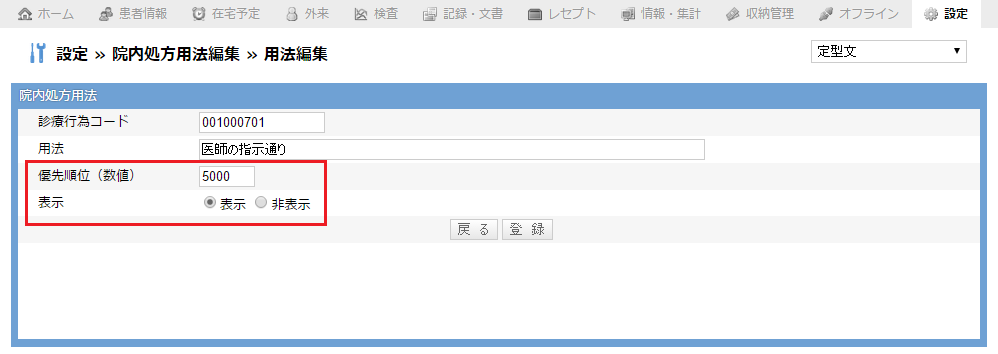
【院内処方用法一覧】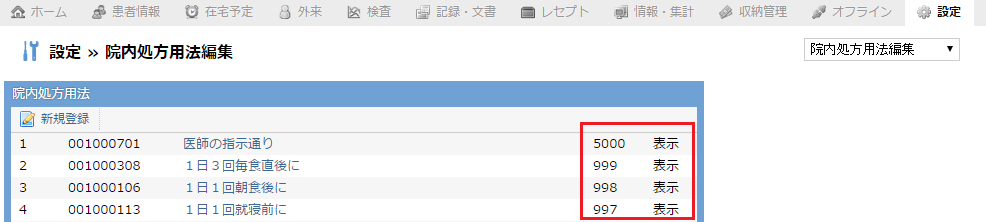
【カルテ入力】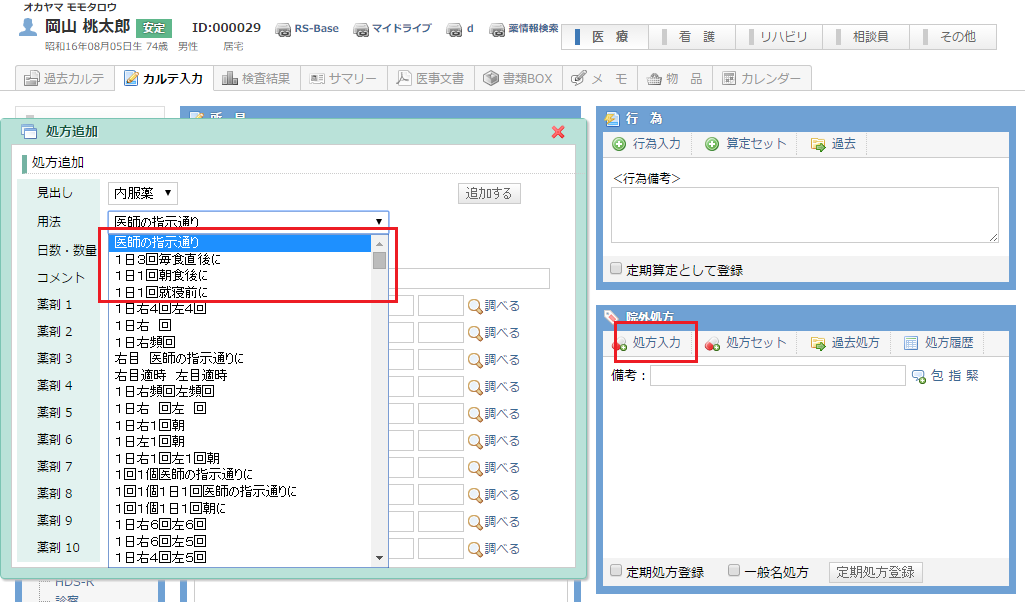
※コードと用法の関連を変更する場合は、合わせてORCAの点数マスタを変更してください。
【点数マスタ】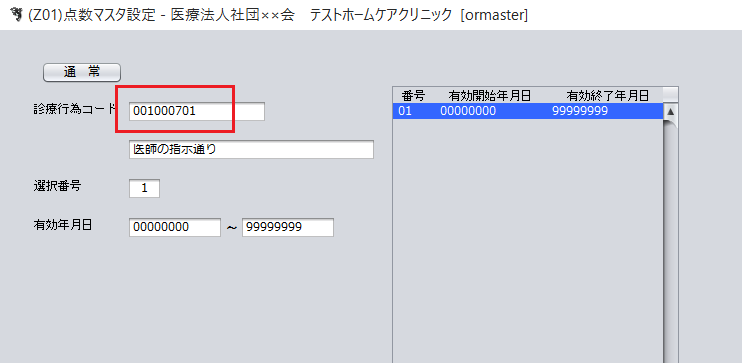
【点数マスタ設定】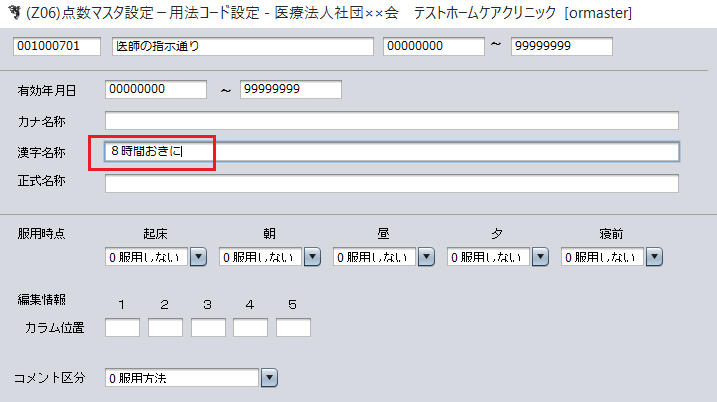
操作方法
【院内処方用法の設定方法】- 「設定」を開きます。
- 「院内処方用法編集」を選択します。
- 新しく用法を登録したい場合は「新規登録」を、登録済みの用法を編集したい場合には用法の内容を、クリックします。
- 新規登録の場合は、診療行為コード、用法を入力します。
- 優先順位(数値)に、数値を入力します。
※数値の大きい用法から順に表示します。 - 用法を表示しない場合は、非表示を選択します。
- 「登録」を押します。
- ORCAを開きます。
- 「01医事業務」を選択します。
- 「91マスタ登録」を選択します。
- 「102点数マスタ」を選択します。
- 診療行為コードにコードを入力します。
- 次のページに進むまでEnterを押します。
- 漢字名称に用法を入力します。
- 服用時点等、必要な情報を入力します。
- 「登録」を押します。
機能追加の理由
院内処方の用法の表示順がオルカの初期設定のままだと使いづらいというご指摘に対応いたしました。2. 定型文機能拡張
縦長の定型文を見出し形式に変更しました。
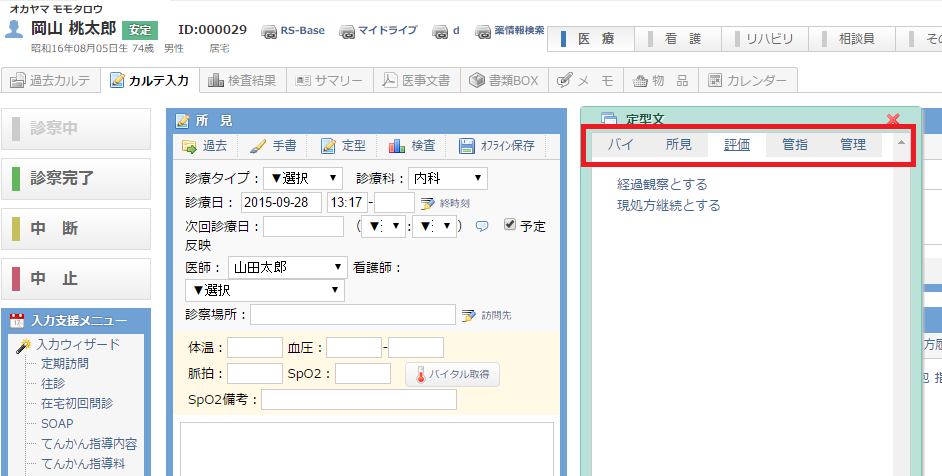
操作方法
- 患者様の画面を開きます。
- 「カルテ入力」または過去カルテの「編集」をクリックします。
- 「定型文」をクリックします。入力ウィザードをご利用の場合は、入力欄をクリックします。
- 定型文ウィンドウが表示されますので、該当のカテゴリを選択します。
- 入力したい文章をクリックします。
機能追加の理由
定型文が使いづらいというご指摘に対応いたしました。3. 書類ボックスの表示修正
書類ボックスにアップロードしたファイルのファイル名が長い場合、ファイル名が表示されないことがありましたが、
ファイル名を表示するようにいたします。
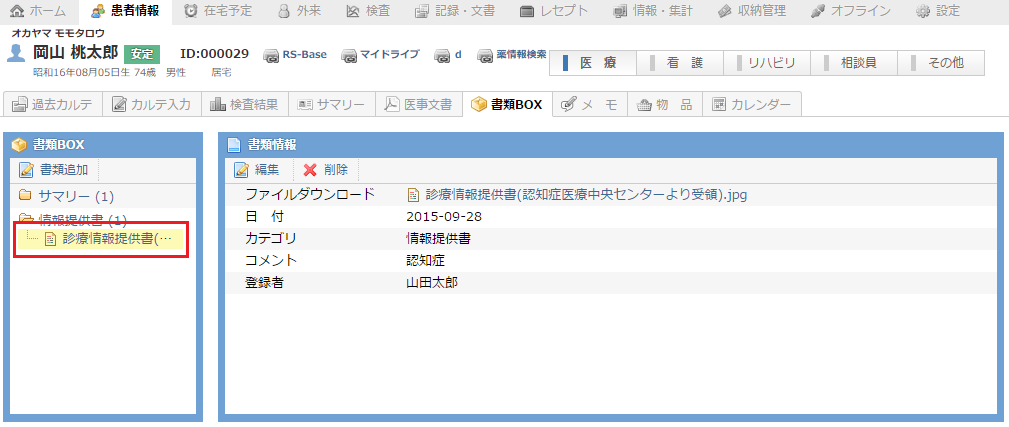
操作方法
- 患者様の画面を開きます。
- 「書類BOX」を開きます。
機能追加の理由
長いファイル名のファイルをアップロードしたいというご要望に対応いたしました。4. 患者様のカレンダー表示変更
患者様のカレンダーの表示方法が変更になります。
従来、カレンダーの日付をクリックすると画面右側に詳細内容が表示されていましたが、
カレンダーが全画面表示になり、日付をクリックするとポップアップで詳細内容を表示するようになります。

操作方法
- 患者様の画面を開きます。
- 「カレンダー」を選択します。
- 日付をクリックすると詳細内容を表示します。
- 予定を登録、削除したい場合は、変更したい日付をクリックします。
- 「予定登録」「予定削除」より、予定の登録、削除を行います。
機能追加の理由
カレンダーを広く大きく使っていただくように変更いたしました。5. 収納管理オプション表示件数変更
収納管理オプションで、表示件数を20件から100件に変更します。
これに伴い、帳票出力(全て)、一括入金など、一括の操作の対象が20件から100件に変更になります。
操作方法
- 「収納管理」を開きます。
機能追加の理由
収納管理で一括でより多くの処理件数を処理したいというご要望に対応いたしました。6. 注射指示せん
カルテの注射せんに入力した内容が、注射指示せんとして印刷できるようになります。
操作方法
- 患者様の画面を開きます。
- 「カルテ入力」または過去カルテの「編集」をクリックします。
- 注射せんに入力します。
- 「診察完了」または「編集完了」「中断」を押します。
- 過去カルテより「注射指示せん」をクリックして印刷します。/li>
